
以前の記事で「Logicool ERGO M575S」が壊れたという理由で「ProtoArc EM04」を使用していましたが、もう少し良いものが欲しいと感じてきました。
ガジェットが好きだから仕方ないね。
基本「機能面で困ることがなければ問題なし。」の精神で生きていますが、たまに「オーバースペックでも良いから、バージョンアップしたものを使いたい」と感じてしまうことがあります。
その欲望に負けて、今回購入したのが「MX ERGO」になります。
今回は「MX ERGO」の使用感、カスタマイズの方法、自作の角度調整台座の導入等々、実際に使って見えてきたポイントを包み隠さずお伝えします。
トラックボールマウスを使う理由

長時間作業に最適な“動かさない快適さ”
仕事でPCを利用する人であれば、長時間マウス使用するシチュエーションに出会うと思います。
マウスの操作そのものは単純だし、軽微なものなので、あまり負担に感じることは少ない・・・と思っていた時期が私にありました。
仕事をしていると、その大半の時間は調べ物に費やすことが多く、ブラウジングをする時間が長くなるほど、マウスを利用する時間が増えていきます。
すると、肩や手首がなんとなく疲れているような感じがあります。
一方で、トラックボールマウスは本体を動かす必要がなく、指先だけでポインターを操作できるため、腕や肩を固定したまま使うことができます。
私はこの"動かさない快適さ"に気づいてから、通常のマウスには戻れなくなってしまいました。
マウス置き場以上のスペースを必要としない省スペース設計

その他に僕がトラックボールに魅力を感じている点として、省スペースで利用できるメリットがあります。
本体を前後左右に動かさずとも、本体に付属しているボールを動かすことでマウスカーソルを動かすことができるため、マウス本体さえ置くことができれば良いです。
通常のマウスよりも使い心地が良く、省スペース。
だからこそ、僕はトラックボールマウスをメインで使うようになりました。
トラックボールがまだ広まっていない理由と魅力
とはいえ、トラックボールマウスはまだまだ一般的とは言えません。
その理由のひとつが、操作に慣れが必要なこと。
最初は違和感があるのですが、一度慣れてしまえば逆に他のマウスには戻れないという人も多いはずです。
使ってみると分かる
その他に、操作性になれたとしても、やっぱり通常マウスよりも精密性に劣るというのは否定できません。
しかし、通常マウスでそこまでの精密性が求められるのはゲームの世界ぐらいなもので、事務作業やブラウジングでは出番はありません。
事務作業をするだけなら、トラックボールの方がオススメだったりします。
事務作業レベルの細かいマウス操作は慣れが何とかしてくれる。
MX ERGO
少し話がそれましたが、本題に入りましょう。
こちらが「MX ERGO」の本体になります。

MX ERGOを選んだ理由と使用環境
MX ERGOを買った理由
MX ERGOを購入したのは「ProtoArc EM04」からのバージョンアップが目標です。
「Logicool ERGO M575」→「ProtoArc EM04」→「Logicool MX ERGO」と言う流れ。
より高性能で、ボタン数も増やしたいとおもったので購入を決意。
1日10時間使う実践環境

僕は本業はリモートワークをしている会社員で、副業もしているため1日の半分以上はデスクに座って作業していることが多い人間です。
だから、マウスの利用時間も多い。
利用時間が多いので「性能には拘っても損はしないだろう」という発想です。
MX ERGOを半年使って感じたメリット
握ったときにグリップ感がある

MX ERGOは握ったときに、滑り止め加工がされているのか、しっかりと握ることができます。
僕の乏しい日本語力でまとめると、グリップ感がある。と言った感じ。
またエルゴノミクスデザインのマウスと言うのも相まって、使用中の手の収まりが非常に良いと感じます。
疲労感が軽減されている!とまでは断言できませんが、普通のマウスを使うより間違いなく良いというのは確かです。
多ボタン化による操作性向上

一時期は「ボタンは少なくして、マウスジェスチャーで補えば良い。」と過激なことを言っていたりしましたが、多ボタンはいい。
ジェスチャーを覚えなくても操作ができます。
ボタンを押せばいいので、発生させたいアクションさえ設定してしまえば、アクションは1つ。
結局効率的なのは、多ボタンである。ということに、多ボタンマウスを辞めてから気づきました。
そのため、結局は多ボタンを搭載しているMX ERGOを採用するに至りました。
Logi Options+によるボタンカスタマイズ
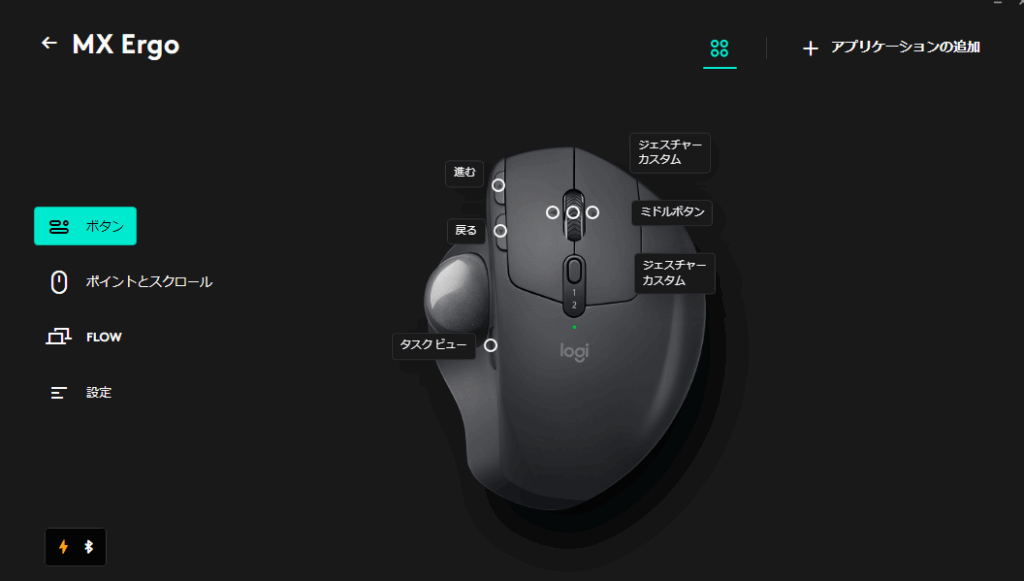
僕は基本的にツール専用アプリを入れたくないタイプの人間です。
割ところころとアイテムを買い替えたりすることもあるし、PCを買い替えたら作業環境を作るのに時間もかかるし、面倒なことが増えるという点であまり好きではありません。
だからこそ、移行も簡単かつメーカに左右されないツールとして、MouseGestureLを導入していたのですが、ついにサイトが閉鎖されました。

こうなってしまうと、メーカ推奨のツールを使うしかないので、Logicoolのアプリ「Logi Options+」を導入しましたが想像以上に使いやすかったです。
詳しくは別記事でまとめます。
MX ERGOを半年使って感じたデメリット
純正のボールは捨てた

買って2週間ぐらいは純正ボールで操作をしていましたが、MX ERGOの純正ボールが非常に転がりが悪かったです。
この部分についてはLogicool ERGO M575S」や「ProtoArc EM04」の方が品質が圧倒的良かったです。
これは、MX ERGOは15,000円前後の高級マウスなのに、4,000円台のマウスよりもボールの品質が悪いということ・・・。
MX ERGOを購入する人は一緒にペリックスのボールに交換することをオススメします。
僕は純正ボールをゴミ箱に捨てて、M575 Sについていたボールをそのまま移植しました。
ちなみに、壊れたM575は、家にずっと置いていましたが、少し前にハードオフに捨ててきました。
修理すれば使えると思うので、探してみてください。
福岡県内のどこかにあると思います。
各ボタンの感触が安っぽい

これ、ちょっとだけ理解に苦しむ点で、MX ERGOは一応Logicoolの高級路線のラインナップになるのですが、ボタンの質がちょっと低いです。
3年前にMX Master 2Sを使用していた時期があったのですが、その時のボタン感触と比べてしまうと・・・ちょっとね。
「MX Masterではなく、MXだから・・・」という言い訳もできなくはないですが、カチカチ音が非常に目立ちます。
とは言っても普通に使用する分には問題はないですし、耳障りなノイズでもないため、スルーしても良かったのですが、「ProtoArc EM04」が静音タイプのボタンで感触も良いという点もあって、ちょっとイマイチな部分が目立ってしまった印象です。
バッテリー充電式、MicroUSB端子

僕は「可能な限り配線を排除したい党」の人間なので、無線は電池式が個人的に好きです。
電池はエアコンのリモコンや避難用懐中電灯等々で以外と出番があるため、ストックを基本的においています。
スーパー、コンビニ、どこでも簡単に手に入るのもいいですね。
バッテリー式だけであれば、ずっと繋ぎっぱなしにしておけば、配線は嫌だけど使い心地には影響なかったので良いですが、端子がMicroUSB・・・。
僕のリサーチ不足というか、勢いで買ったので見ていなかった点だったのですが、タイプC端子にあふれている現代において、これほどのデメリットもないので同じ失敗をしない人のためにも、この情報だけは共有しておきます。
僕はタイプC→MicroUSB変換の端子を追加で買って使っています。
角度調整機能も不要

MX ERGOの一番の売りは、0°と20°の角度調整機構なのですが、これは意味がありませんでした。
そもそもな話、使用している途中で角度調整機能を使用する場面がありませんでした。
「この角度は疲れたから、角度調整機構を使って角度を調整しよう」なんて思いません。
そもそも、角度が欲しいのであれば、自分が疲れにくい角度のマウスを選ぶはずですし、難しいなら角度調整の台座を使用した方が圧倒的にオススメ。
僕もメルカリで有志の方が3Dプリンターで制作した角度調整台座を使用しています。
自作40°スタンドを購入がオススメ

前述の通り、調整機構は使わないし無意味です。
マウスの角度が手首や腕、肩の疲労に影響を与えているのは紛れもなく事実ではあるのですが、20°では何も解決しません。
もっと角度が必要です。
ボールが真上を向く程度の角度が良い
そこで僕は提唱するざっくりとした基準「ボール部分が真上を向く角度」です。
人間は手を自然な位置にすると親指が前を向きます。
そのまま肘を90°上に曲げれば、親指も上を向きます。
この自然な位置のままトラックボールマウスを操作しようと考えたときに出る最高べストな基準。
実際、僕は40°タイプの自作マウススタンドを使用しているのですが、明確にこちらの方が使いやすいし、楽だと感じました。
メルカリで販売中
このマウススタンドは、メルカリにて販売中です。
3Dプリンターによる自作品なので、僕が調べた限りだとここでしか手に入れることができませんでした。
もっと良いものを知っていれば、教えてほしいです。
この人はMX ERGOとM575、M570、EX-G PRO等のマウススタンドを制作されている方です。
新型モデルMX ERGO S
MX ERGOには見た目や基本性能が全く同じの後継モデル「MX ERGO S」が存在しています。
MX ERGOとMX ERGO Sの違いについて調べてみたのですが、大きな変化は1つぐらいで、体感して理解できる変化はなさそうな印象を受けました。
USB-C対応
MX ERGOとMX ERGO Sの最大の違いは、充電ポートがMicro-USBからUSB-Cになった点。
MicroUSBの呪いから開放されることで使い勝手が格段に向上します。
言ってしまえば、それ以外の目立った改善点はなく、細かい部分で行くと各スイッチの耐久性が向上したりとか、そういう点のみ。
そのため、MX ERGOとMX ERGO Sのどちらを買うべきか?という問いが存在したとしたら、安い方で良いです。
MX ERGOをオススメできる人
「MX ERGO」の特徴
- 1万円超のトラックボールマウス
- Logi Options+対応。ボタン割当・カスタムジェスチャーが可能
- 0°/20°の2段階調整
- Bluetooth/USBレシーバー(Unifying)両対応
- 内蔵バッテリー(充電式/USB Micro-B)※ERGO SはUSB-C
- ボールの質がイマイチ。交換玉で向上可能。
「MX ERGO」をオススメできる人
- マウスにもカスタマイズ性・機能性を求める中〜上級者
- 既に安いトラックボールの操作で慣れている人
- ガジェットのカスタマイズが好きな人
(自作台座等を導入したりして、充実した利用環境に拘れる人)
「MX ERGO」をオススメできない人
- トラックボール初心者で、とりあえず試してみたいだけの人
- 最小限の機能だけあればいいと感じている人
- 充電式無線マウスより、電池式無線マウスを求めている人
上記に当てはまる人は「ProtoArc EM04」や「Logicool ERGO M575S」が非常にオススメです。
トラックボールマウス中級者向けのマウス

トラックボールって慣れるまではちょっとクセがあるけど、一度ハマると抜け出せない魅力があるんですよね。
MX ERGOは、そんな"次のステップ"を探している人にぴったりのマウスでした。
MX ERGOはトラックボールマウスとしての使用感は、M575Sと特に大きな違いはありません。
あるとすれば「多ボタンである」点のみ。
そのため、多ボタンマウスに興味がなかったり、とりあえずトラックボールマウスを使ってみようと考える層には絶対にオススメしないのがMX ERGOになります。
逆に言うと、トラックボールマウスに慣れてきて、多ボタンなモデルに移行したいと考えているのであれば、オススメできる。トラックボールマウス中級者向けのマウスだと感じました。
使ってみた感じ、僕との相性はかなり良かったので、しばらくマウスはコレにする予定です。




